Ваш компьютер содержит все виды аппаратных средств, таких как жесткие диски, приводы DVD / CD-ROM, сетевые адаптеры и звуковые и видео карты, а также внешние устройства, такие как принтеры, клавиатуры, мониторы и USB-накопители. При установке операционной системы (ОС), таких как Windows или Linux, ОС должна быть в состоянии говорить с аппаратными средствами на вашем компьютере для отображения элементов, воспроизведение звуков и видео, а также записывать данные и считывать данные с внешнего диска, а также другие задачи.
Вот где драйвера бывают. Драйвер небольшой кусок программного обеспечения, которое выступает в качестве переводчика между устройством и операционной системой и программами, использующие устройство. Драйвер сообщает ОС о установленных программах программного обеспечения, как говорить с аппаратными средствами компьютера. Например, когда вы покупаете принтер, обычно поставляется с драйверами на компакт-диске (или, в последние годы, URL для загрузки последняя версия программного обеспечения драйвера из Интернета), который говорит ОС, как печатать информацию на каждой странице. Без драйвера, принтер не будет знать, как интерпретировать данные, отправленные на него.
Примечание: Многие драйверы, такие как драйверы клавиатуры и драйверы мыши уже установлены с ОС, когда вы покупаете компьютер.
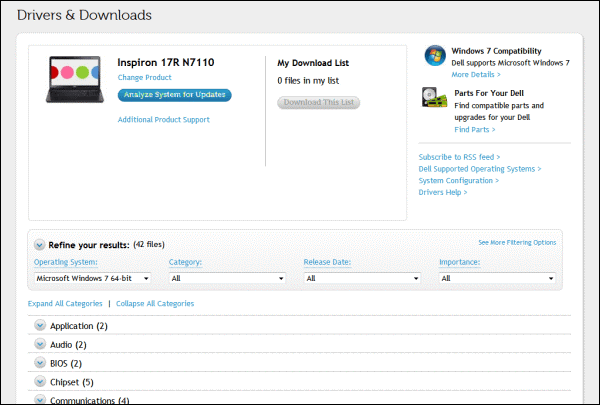
Драйверы, установленные в вашей системе, чтобы поговорить с устройствами управляются с помощью диспетчера устройств. Чтобы получить доступ к диспетчер устройств в Windows 7, введите "Диспетчер устройств" (без кавычек) в поле поиска в меню Пуск. Нажмите на ссылку Диспетчер устройств в разделе Панель управления.
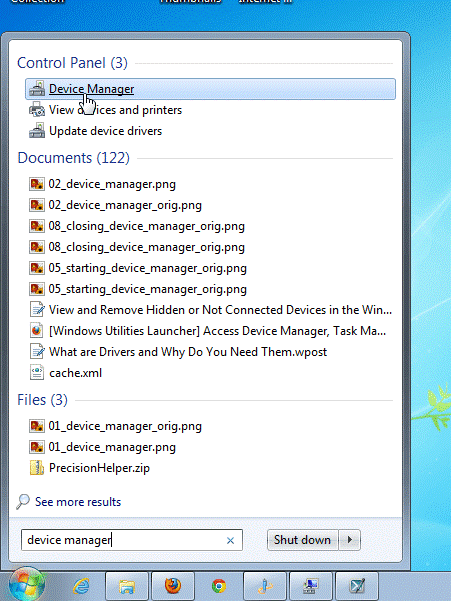
Все ваши категории аппаратного устройства, такие как адаптеры, Display дисков DVD / CD-ROM, мыши и другие манипуляторы, перечислены и конкретные устройства перечислены ниже каждой товарной позиции.
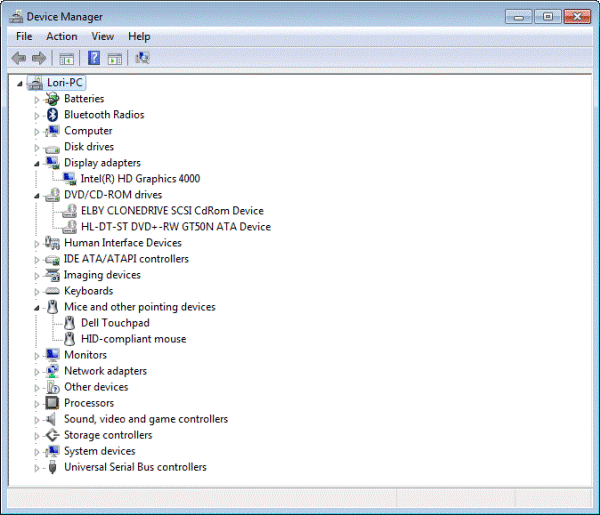
Если у вас возникли проблемы с устройством, полезно знать версию драйвера, установленного в вашей системе. Возможно, вам потребуется отправить эту информацию производителю, или сказать им по телефону. Это также полезно, если вы пытаетесь найти решение самостоятельно в Интернете на различных сайтах и форумах.
Чтобы узнать версию драйвера, щелкните правой кнопкой мыши на драйвера в диспетчере устройств и выберите Properties из всплывающего меню.

В Свойства диалоговом окне выберите вкладку Driver. Driver Provider, дата, версия, перечислены. Вы можете узнать более подробную информацию о драйвере, используя кнопку Сведения о драйверах. Обратите внимание, что вы также можете обновить драйвер с этой вкладки, отключить драйвер, удалите драйвер, и даже откат программного драйвера к ранее установленной версии, в случае, если обновление вызвало проблемы с устройством.
Примечание: Можно также обновить программное обеспечение драйвера с помощью Update Driver Software опцию на всплывающем меню, показанном на предыдущем изображении.
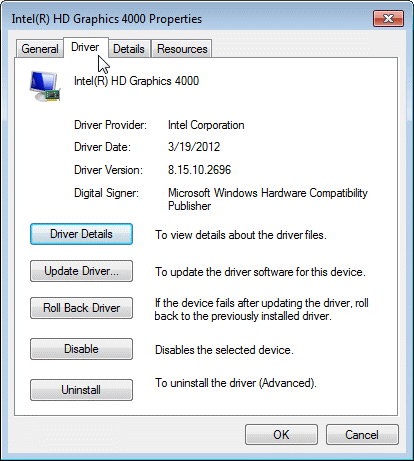
Вы также можете скачать обновленные версии драйверов непосредственно с сайта производителя для конкретного устройства например, для видео- или звуковой карты. При загрузке драйвера от производителя, программное обеспечение драйвера поставляется в устанавливаемом файле с помощью мастера, который приведет вас через установку. В этом случае вы обновите драйвер напрямую, а не через диспетчер устройств.
Как правило, это хорошая практика, чтобы не исправлять то, что не сломано. Если ваш компьютер работает нормально, то, скорее всего, не нужно обновлять драйвера. В моем предыдущем посте о том, следует ли вам обновить BIOS, я пришел к такому же выводу.
Вы должны попытаться сделать это только если у вас есть проблемы с устройством. Тем не менее, исключение может быть для видеокарт. Если вы используете NVidia или ATI / AMD видеокарты, обновление до последней версии от производителя, а не использовать общий драйвер, который поставляется с Windows, может сделать заметную разницу в скорости.
Убедитесь, что вы используете правильные драйверы для ваших устройств. Это важнее большую часть времени, чем при использовании последних версий драйверов. Иногда Windows 7 автоматически устанавливает драйверы устройств.
Вы можете создавать резервные копии драйверов устройств в случае, если Вам когда -либо необходимо переустановить Windows на одном компьютере. Если вы устанавливаете Windows, на другом компьютере, вам нужно будет установить новые драйвера, если компьютер имеет различное оборудование. Есть некоторые полезные инструменты, которые облегчают резервное копирование или обновление драйверов устройств вашего компьютера. Наслаждайтесь!
|